Apple WatchでモバイルSuicaを使う場合、iPhoneで登録したカードをApple Watchに転送するため、1枚の同じカードをApple WatchとiPhoneで共有することができない。両方で使いたいなら、モバイルSuicaを2枚持ちすればよい。
新しいSuicaをアプリで発行する
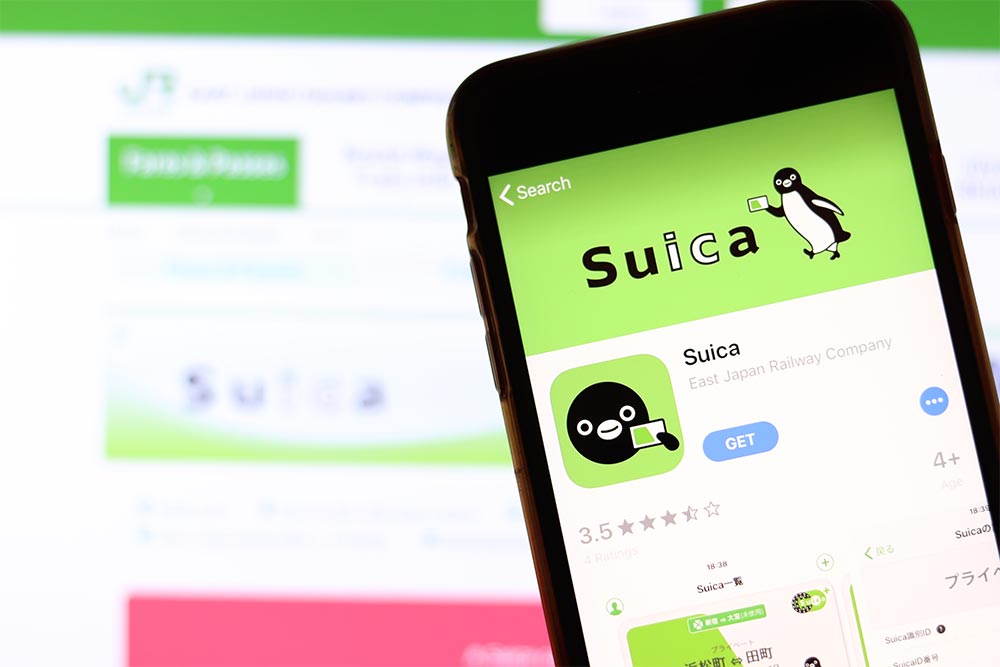
(Image:Postmodern Studio / Shutterstock.com)
iPhoneとApple Watchを利用しているユーザーなら、どちらでもモバイルSuicaが使えると便利と感じるシーンが少なくない。たとえば、Apple Watchだと改札にタッチしにくいので、iPhoneを使いたい。コンビニにちょっと買い物というときは、手軽にApple Watchで決済したい。といった感じだ。
また、交通費用と買い物用、仕事用とプライベート用のように使い道を分けるといった使い方も可能。特に便利なのが、個人事業主など経費と個人用途を分けたいときだ。経費はすべてiPhoneで、個人用途はすべてApple Watchで決済すれば、管理が非常に楽になる。
しかし、モバイルSuicaは1つの端末にしか登録できない。そのため、2枚を同時に使用するなら、2枚目を新規に作成してApple Watchに転送すればよい。モバイルSuicaを新規に作成する場合は、「モバイルSuica」アプリから行う方法が手軽だ。
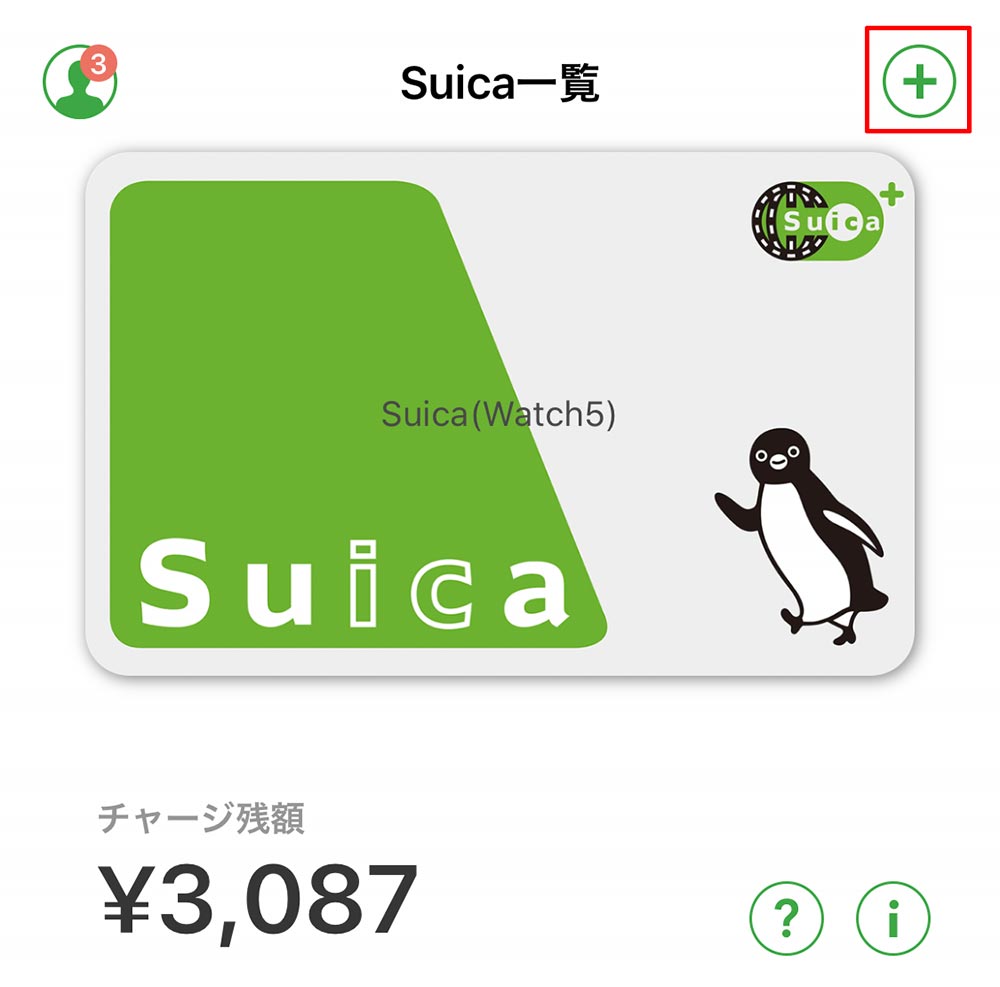
「モバイルSuica」アプリを起動したら、画面右上の「+」アイコンをタップする
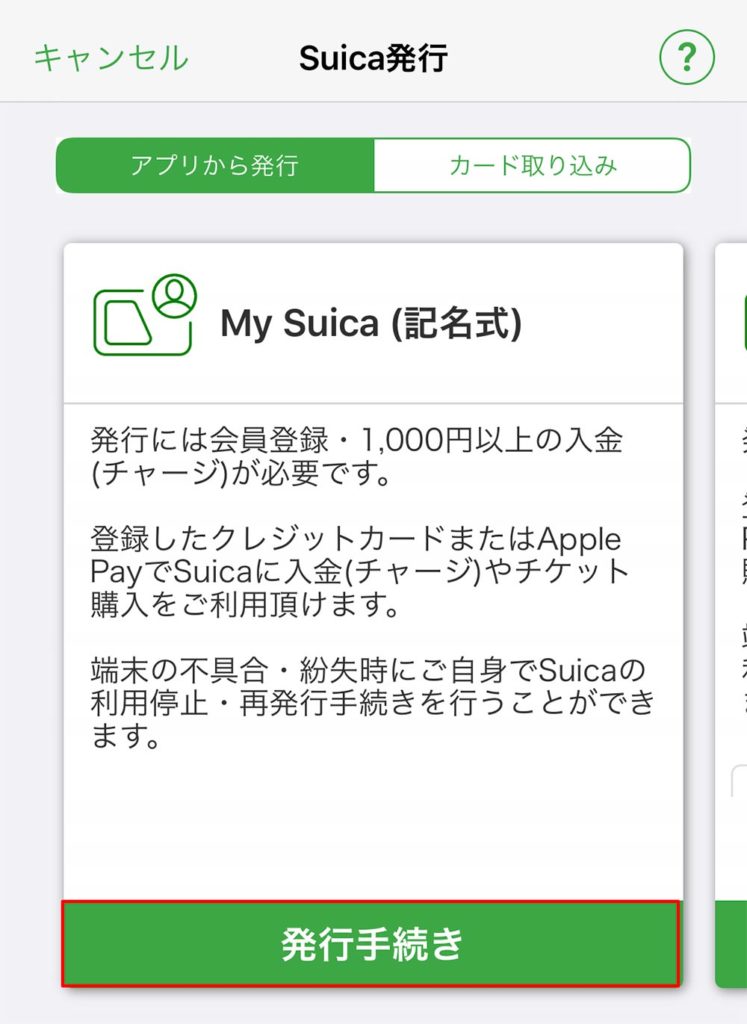
「Suica発行」画面が表示されるので、「My Suica(記名式)」を選択して「発行手続き」をタップする
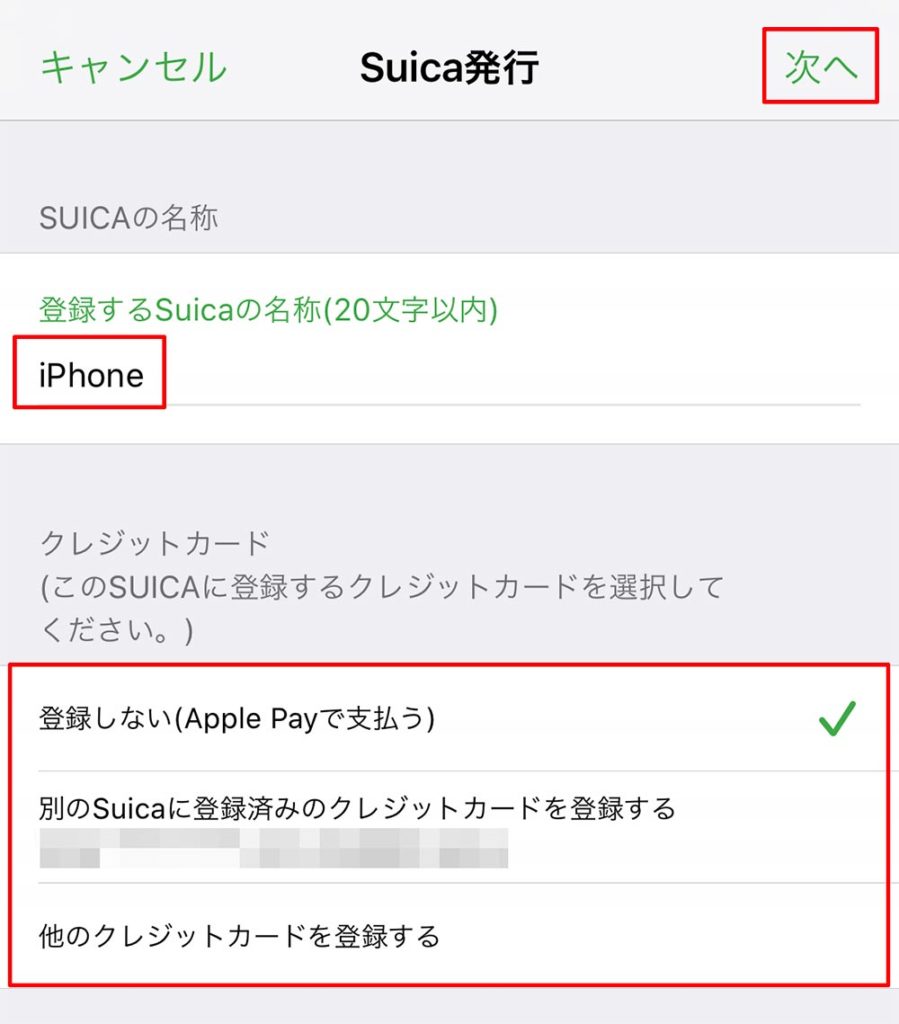
Suicaの名称を入力する。「iPhone」や「Apple Watch」などを設定しておくとわかりやすいだろう。あとは決済に利用するクレジットカードを選択し、「次へ」をタップする。あとは画面の指示にしたがって、チャージ金額などを設定する
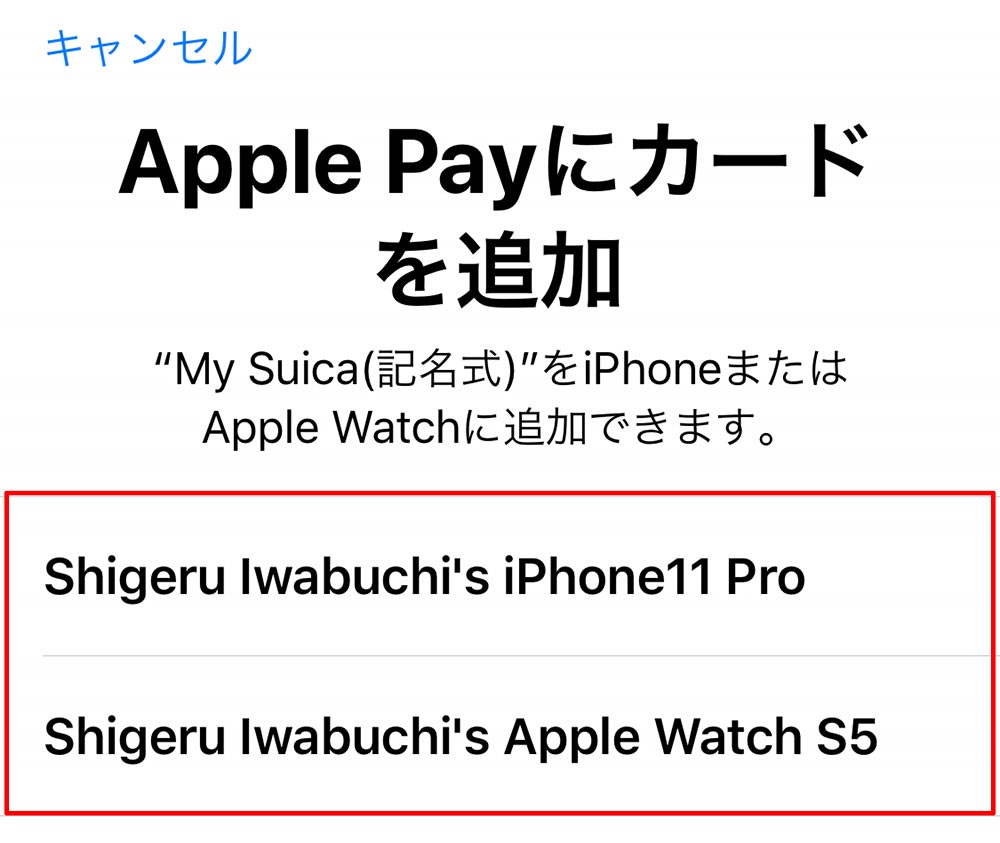
設定を進めていくと「Apple Payにカードを追加」画面が表示されるので、Suicaを追加する端末を選択する
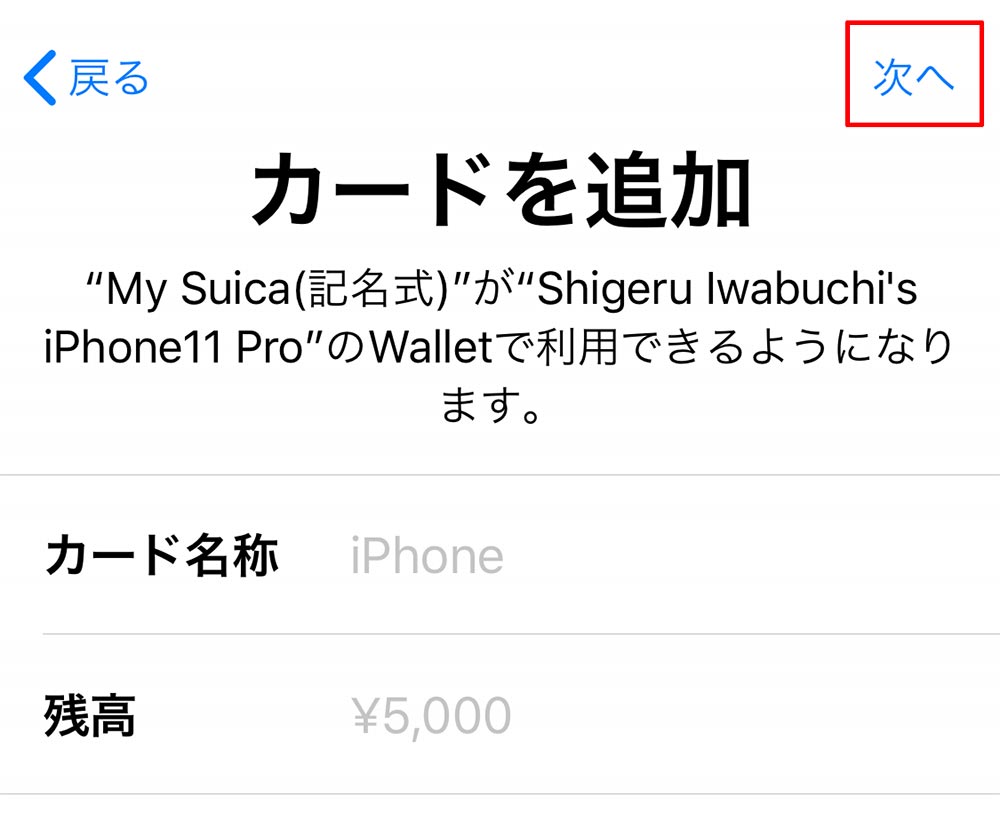
「カードを追加」画面が表示されるので、カード名称とチャージ金額を確認して「次へ」をタップする
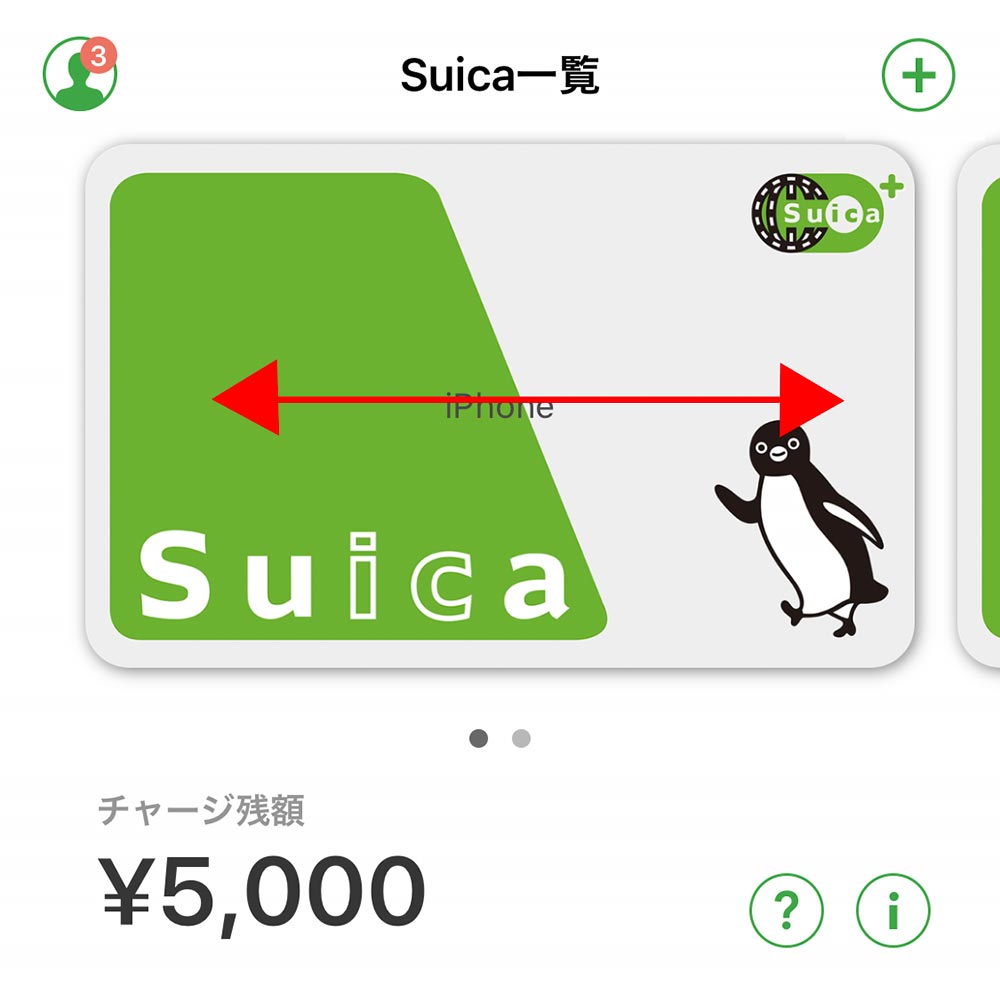
これで新しいSuicaが発行された。Suicaカードを左右にスワイプすれば、カードの情報を切り替えて表示できる
このように2枚のSuicaをiPhoneに登録すれば、iPhoneとApple Watchで使い分けができるようになる。使い道を分けたり、使い勝手を向上させることができるので、どちらの端末にも登録しておくと非常に便利だ。



